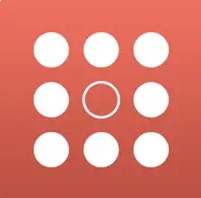win10如何查找共享打印机
在使用win10系统时,有时需要查找共享打印机来实现文件的便捷打印。以下为你详细介绍查找共享打印机的方法。
检查网络连接
首先要确保电脑与共享打印机所在的网络处于同一局域网。可以通过点击任务栏中的网络图标,查看网络连接状态是否正常。若网络连接不稳定或未连接到正确网络,将无法顺利查找共享打印机。
开启网络发现与文件共享
进入“控制面板”,选择“网络和 internet”,点击“网络共享中心”。在左侧找到“更改高级共享设置”,展开“专用”或“公用”网络设置,确保“网络发现”和“文件和打印机共享”均已开启,并保存更改。
查找共享打印机
1. 通过网络:打开“此电脑”,在左侧导航窗格中点击“网络”。浏览网络中的设备,找到共享打印机所在的电脑,双击进入。若该电脑设置了共享权限,你可能需要输入用户名和密码进行访问。进入共享打印机所在电脑后,即可看到共享的打印机图标,右键点击选择“连接”,按照提示完成驱动安装,即可使用共享打印机。
2. 使用控制面板:点击“控制面板”,选择“设备和打印机”或“打印机和传真”(不同系统版本可能名称略有不同)。在窗口中找到“添加打印机”选项,选择“添加网络、无线或bluetooth打印机”,系统会自动搜索局域网中的共享打印机,找到后选择并按照提示完成安装。
3. 搜索功能:按下windows键+s组合键,打开搜索框,输入“控制面板”并打开。在控制面板中找到“设备和打印机”,后续操作同上述第二种方法,利用搜索功能可快速定位到相关设置选项,节省查找时间。
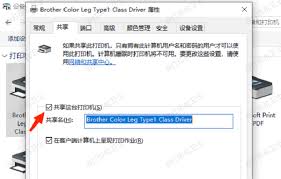
故障排查
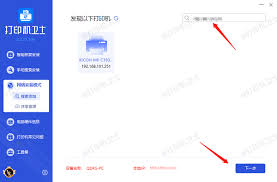
若在查找共享打印机过程中遇到问题,比如无法找到共享设备。首先检查共享打印机的电脑是否已正确设置共享,打印机是否处于开启状态。同时,确保防火墙或安全软件没有阻止网络连接和文件共享。可以暂时关闭防火墙或在安全软件中设置允许相关网络操作,然后再次尝试查找共享打印机。
通过以上多维度的方法,在win10系统中查找共享打印机一般都能顺利完成,方便你在局域网内实现高效的打印工作。